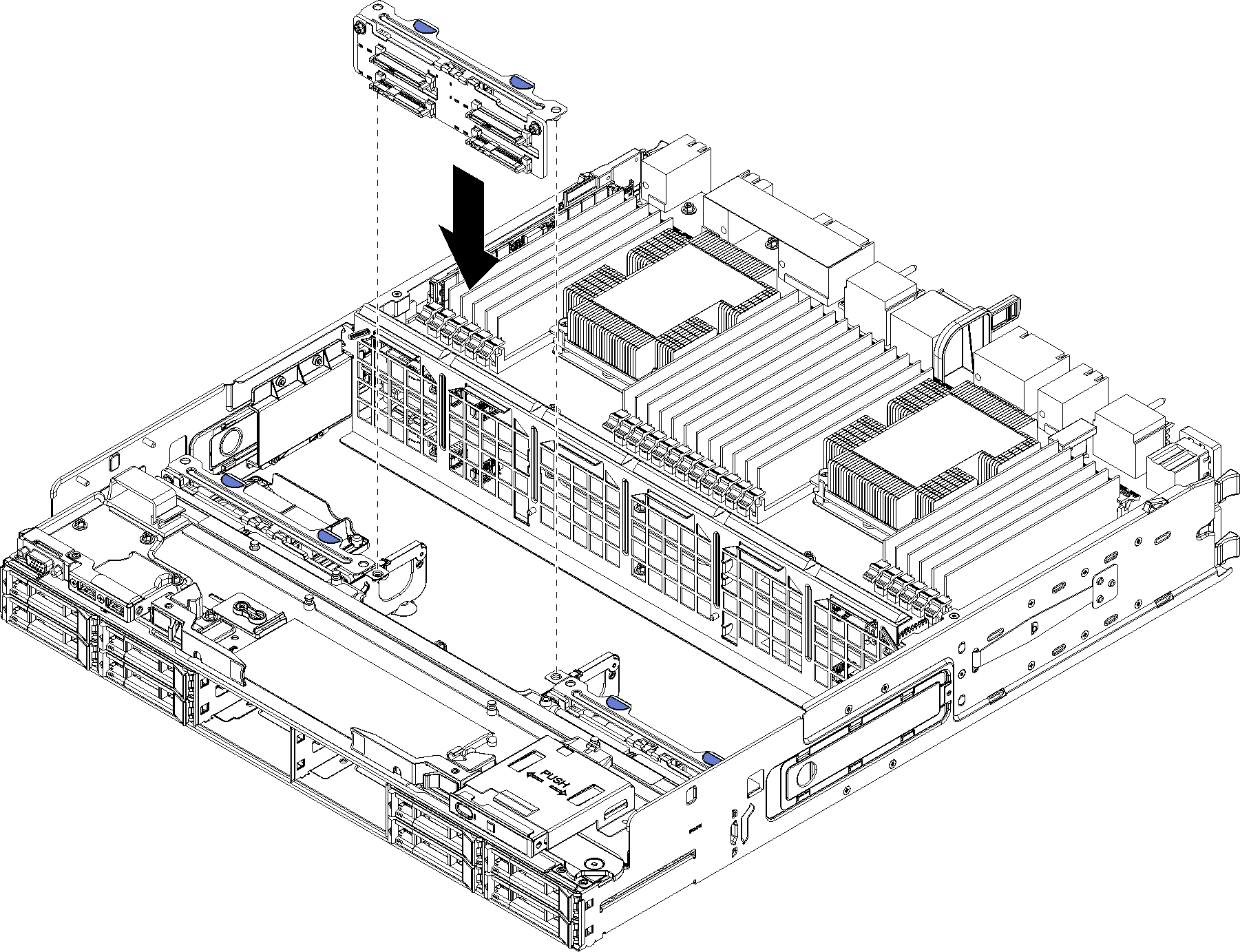하드 디스크 드라이브 백플레인 설치(하단 트레이)
하단 컴퓨팅 트레이의 하드 디스크 드라이브 백플레인은 서버 앞면에서 액세스됩니다. 하드 디스크 드라이브 백플레인에는 여러 가지 유형이 있습니다. 백플레인 특정 단계는 각 절차에 나와 있습니다.

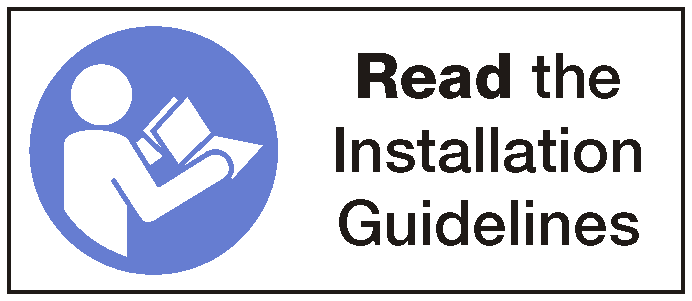
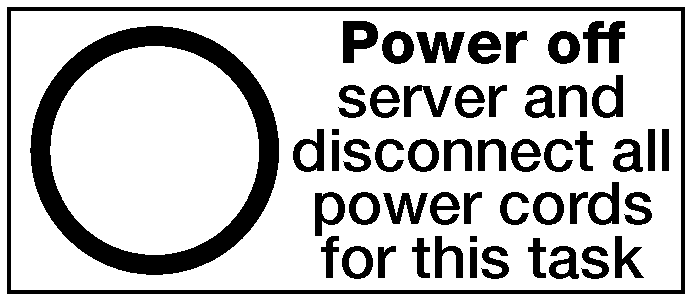
하드 디스크 드라이브 백플레인을 설치하기 전에 다음을 수행하십시오.
앞면 덮개가 설치된 경우 제거하십시오. 앞면 덮개 제거의 내용을 참조하십시오.
백플레인을 설치할 위치를 결정하십시오. 백플레인이 다음 순서로 설치됩니다.
SAS 전용 드라이브 백플레인의 경우 서버 앞면에서 볼 때 백플레인이 왼쪽에서 오른쪽으로 구성되어야 합니다(먼저 드라이브 0~3의 백플레인, 그 다음에 4~7과 8~11 순서로 구성).
NVMe/SAS 드라이브 백플레인의 경우 서버 앞면에서 볼 때 백플레인이 오른쪽에서 왼쪽으로 구성되어야 합니다(먼저 드라이브 8~11의 백플레인, 그 다음에 4~7과 0~3 순서로 구성).
이러한 구성 순서를 통해 드라이브 백플레인 유형을 혼합하여 서버에 설치할 수 있습니다.
이전 단계에서 판별한 백플레인 위치에 따라 새 드라이브 베이 레이블을 부착하십시오. 각 유형의 지원되는 드라이브 백플레인과 함께 몇 개의 드라이브 베이 레이블이 제공됩니다. 서버에 사용된 레이블 유형과 일치하는 레이블을 설치하십시오.
하단 컴퓨팅 트레이를 제거하십시오. 컴퓨팅 트레이 제거의 내용을 참조하십시오.
팬 케이지를 제거하십시오. 팬 케이지 제거(하단 트레이)의 내용을 참조하십시오.
하드 디스크 드라이브 백플레인에 액세스하려면 스토리지 인터포저를 옮기거나 제거하십시오. 스토리지 인터포저 제거(하단 트레이)의 내용을 참조하십시오.
이 위치에 하드 디스크 드라이브 백플레인이 이미 설치된 경우 다음과 같이 하십시오.
해당 위치를 적어 둔 후 하단 컴퓨팅 트레이에 설치된 하드 디스크 드라이브를 제거하십시오. 하드 디스크 드라이브 제거의 내용을 참조하십시오.
하드 디스크 드라이브 백플레인을 제거하십시오. 하드 디스크 드라이브 백플레인 제거(하단 트레이)의 내용을 참조하십시오.
하드 디스크 드라이브 백플레인 및 해당 커넥터에 액세스하기 위한 명확한 경로를 확보하도록 케이블과 하네스를 움직이십시오.
하단 컴퓨팅 트레이에 하드 디스크 드라이브 백플레인을 설치하려면 다음 단계를 완료하십시오.
하드 디스크 드라이브 백플레인을 설치한 후에 다음을 수행하십시오.
스토리지 인터포저를 설치하고 모든 케이블을 연결하십시오. 스토리지 인터포저 설치(하단 트레이)의 내용을 참조하십시오.
모든 케이블이 연결된 후 케이블이 올바르게 배선되었는지 확인하십시오.
팬 케이지를 설치하십시오. 팬 케이지 설치(하단 트레이)의 내용을 참조하십시오.
하단 컴퓨팅 트레이에 설치할 추가 옵션이 없는 경우 이를 섀시에 설치하십시오. 컴퓨팅 트레이 설치의 내용을 참조하십시오.
하단 컴퓨팅 트레이에서 제거한 하드 디스크 드라이브를 설치하십시오. 각 드라이브는 원래 위치에 설치해야 합니다. 하드 디스크 드라이브 설치의 내용을 참조하십시오.
상단 또는 하단 컴퓨팅 트레이에 설치할 추가 옵션이 없는 경우 앞면 덮개를 설치하십시오. 앞면 덮개 설치의 내용을 참조하십시오.
데모 비디오